Informace mohou být rychle ztraceny. Často zoufale hledáme po webové stránce, důležitém dokumentu nebo rozhovoru, který jsme měli před chvílí, a jednoduše si nepamatuji, kde jsme je naposledy viděli. Pokud máš také tento problém, existuje řešení, které ti může pomoci: Rewind. Tento inovativní software ti umožňuje ukládat svou online aktivitu a snadno k ní přistupovat. V tomto návodu se dozvíš, jak můžeš využít Rewind k obnovení fotografií a videí, najít stará data a zviditelnit svou digitální minulost.
Nejzákladnější poznatky
- Rewind je více než jen nástroj založený na historii.
- Umožňuje ti cestovat časem zpět a poskytuje vizuální časovou osu tvé online aktivity.
- Můžeš cíleně vyhledávat klíčová slova pro rychlejší nalezení relevantních informací.
- Rewind také podporuje multitasking, takže můžeš používat více aplikací současně.
Krok za krokem návod
Nainstalování a nastavení Rewind
Předtím, než začneš používat Rewind, musíš si software stáhnout a nainstalovat. Navštiv oficiální web Rewind a stáhni si nejnovější verzi softwaru. Poté postupuj podle pokynů k instalaci na obrazovce.
Po dokončení instalace otevři software a proveď potřebná nastavení. Rewind potřebuje přístup k tvému prohlížečovému historii a aplikacím k řádnému fungování. Ujisti se, že uděluješ všechna potřebná oprávnění.
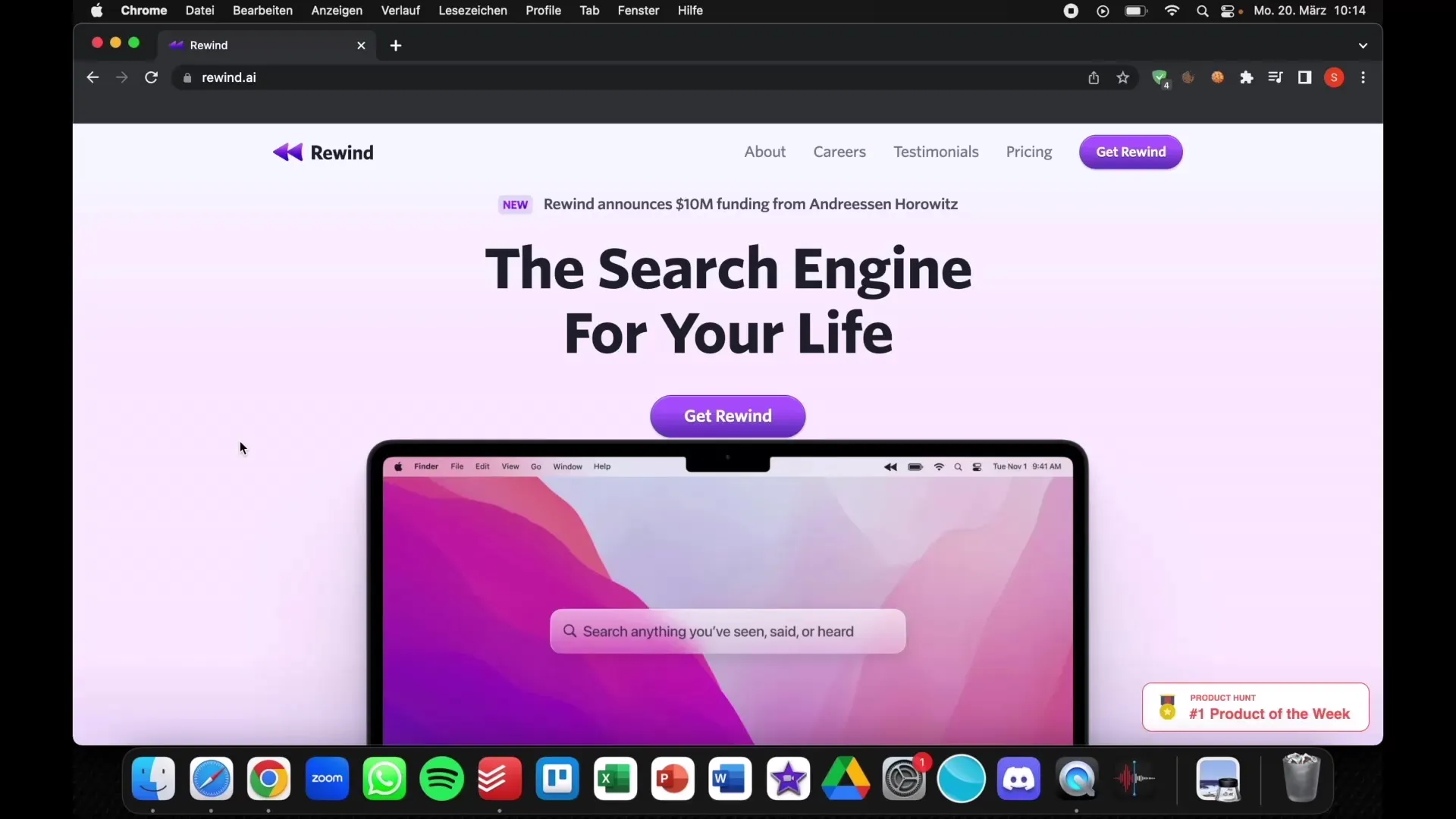
Rozumět uživatelskému rozhraní
Jakmile je software otevřený, setkáš se s uživatelským rozhraním Rewind. Uvidíš časovou osu, která chronologicky zobrazuje tvou online aktivitu. Zde můžeš vidět, jak dlouho jsi byl na určitých webových stránkách a jaké aplikace jsi použil.
Vyhledávání starých dat
Hlavní funkcí Rewindu je vyhledávání. Pro použití vyhledávání stiskni "Command" a "mezerník" současně. Tím se otevře vyhledávací lišta, do které můžeš zadat klíčová slova pro hledání požadovaných informací.
Pokud například hledáš své TPS-Reports, jednoduše zadej "TPS-Reports" do vyhledávací lišty. Rewind ti pak zobrazí všechny stránky a konverzace, ve kterých toto klíčové slovo je obsaženo. To výrazně usnadňuje sledování informací zpět.
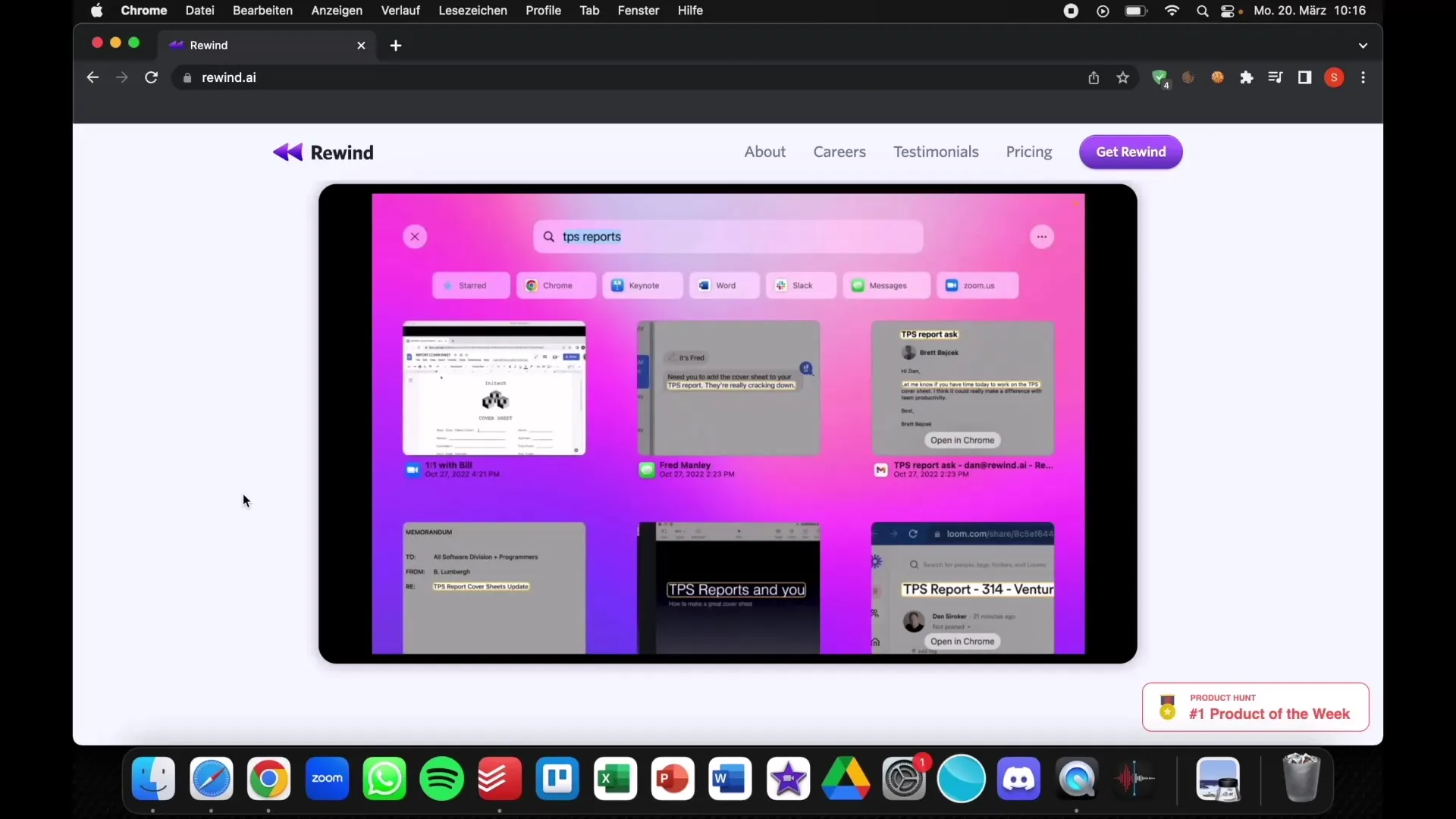
Využití funkce Splitscreen
Další praktickou funkcí od Rewindu je funkce Splitscreen. Tato funkce ti umožňuje mít otevřených více aplikací současně. Například můžeš mít otevřeno Zoom meeting a chat současně a přepínat mezi nimi.
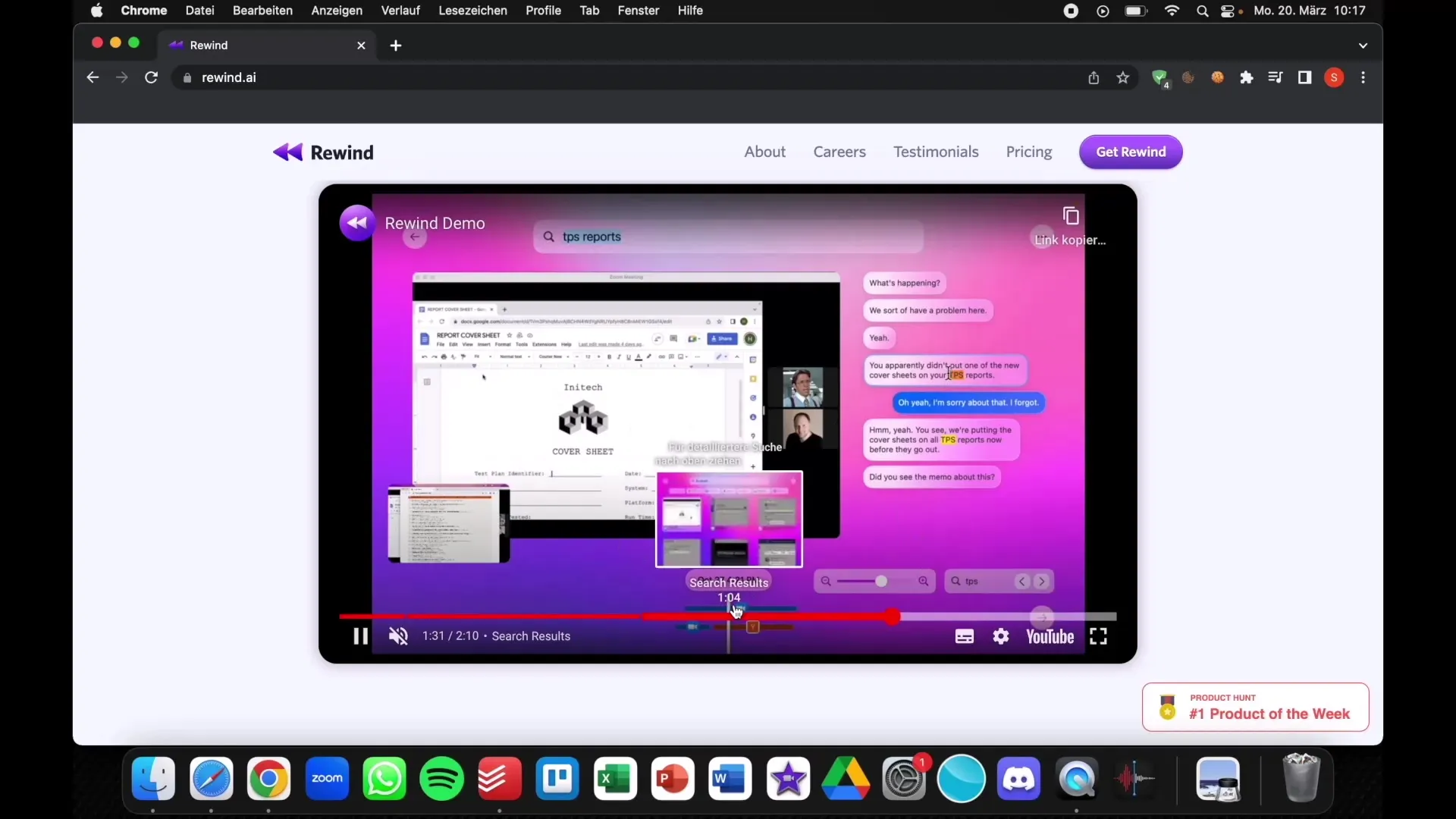
Pro aktivaci Splitscreenu jednoduše vyber aplikaci, kterou chceš otevřít jako další, a přidej ji k tvému stávajícímu oknu. Tak můžeš během meetingu najednou získat přístup k různým informacím.
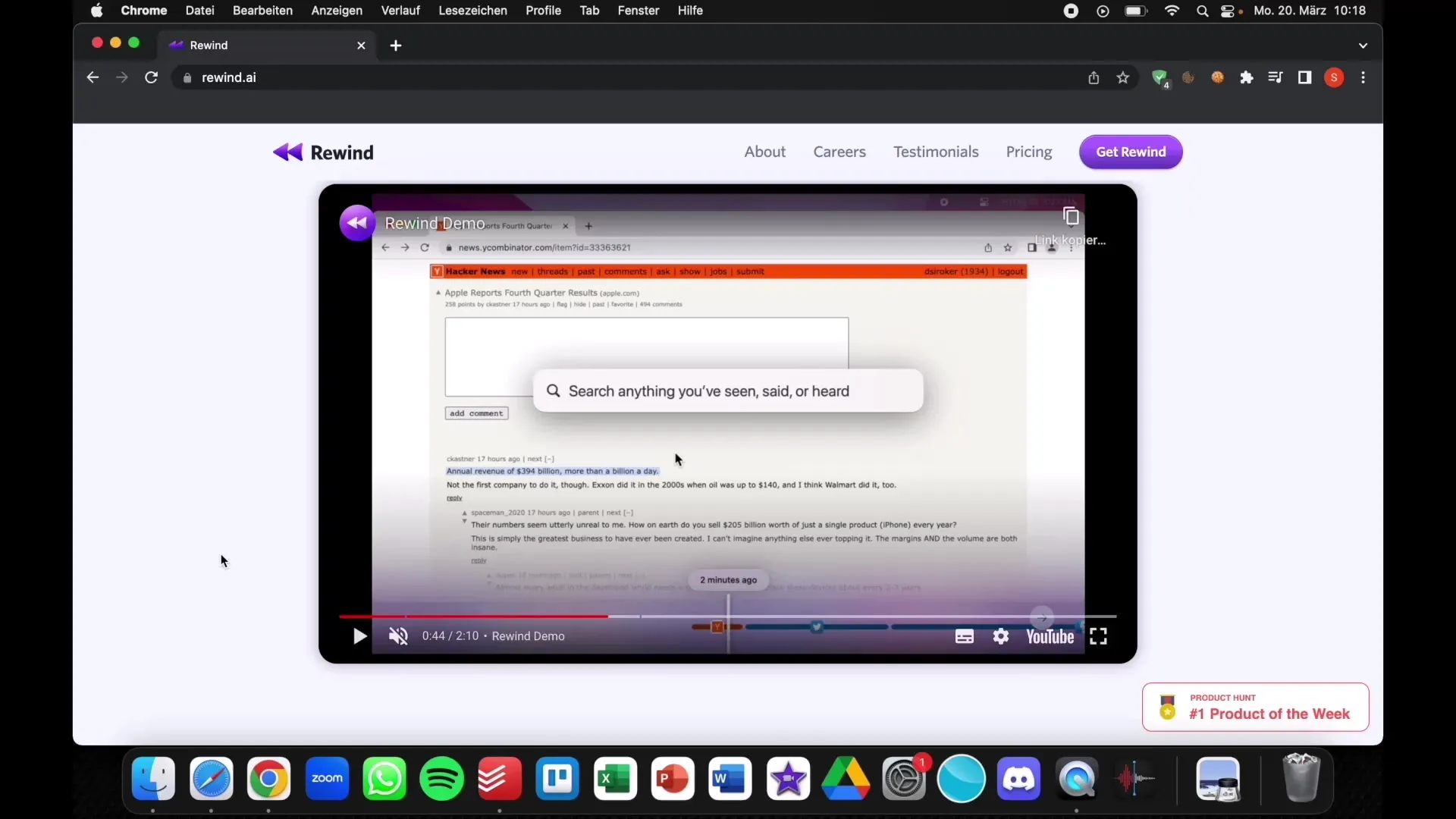
Dokumentování informací
Rewind ti také nabízí možnost dokumentovat informace. Když procházíš různými aplikacemi a webovými stránkami, můžeš si dělat poznámky nebo vytvářet snímky důležitých informací. Tím zajišťuješ, že máš k dispozici všechna potřebná data, když je potřebuješ.
Zpracování setkání
Možnost ukládat a přehrávat setkání je obzvláště užitečná. Pokud se účastníš meetingu a poté ti unikly důležité informace nebo úkoly v diskusi, můžeš s Rewindem jít zpět a zpracovat tyto informace.
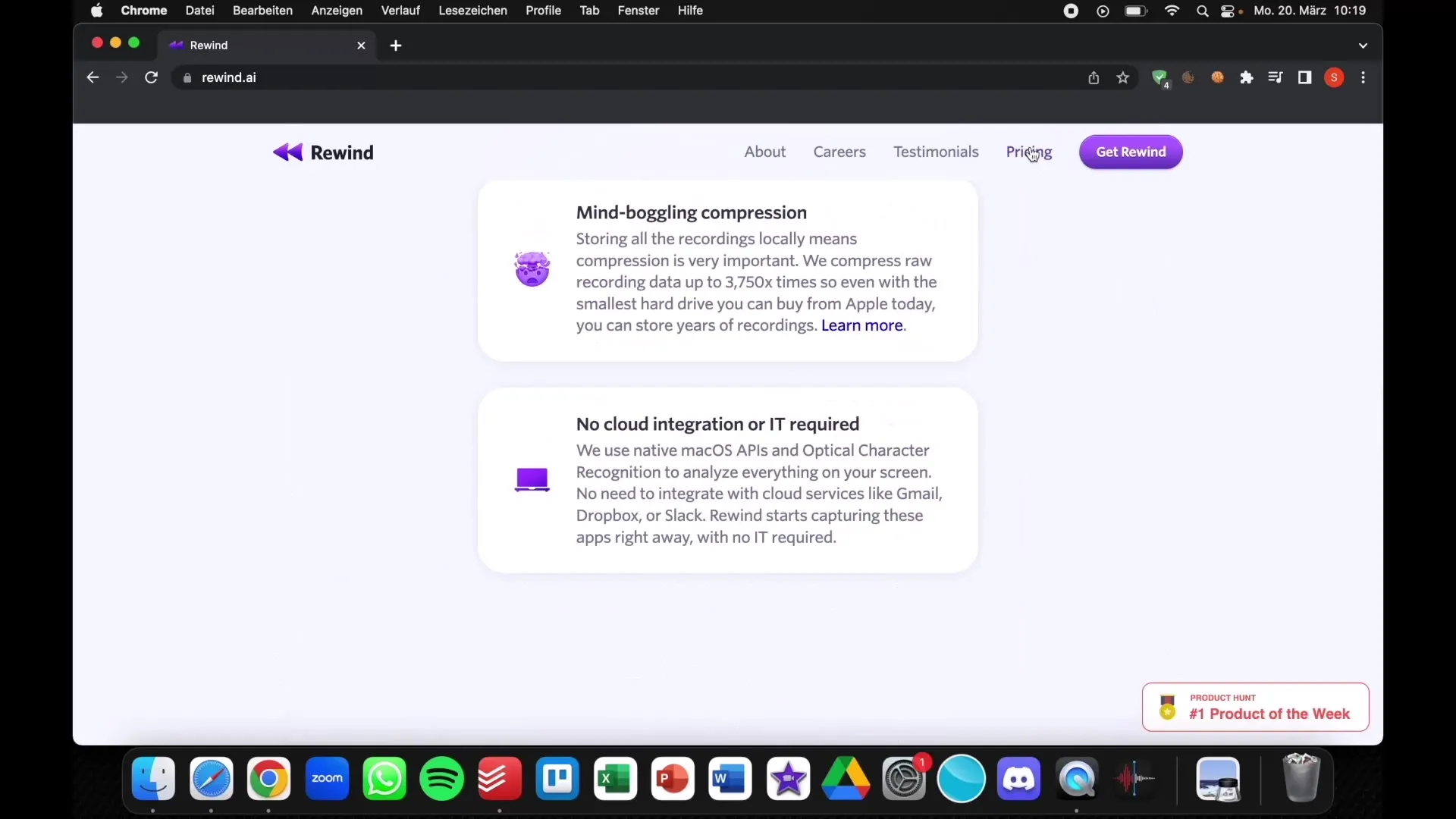
Chceš-li se vrátit zpět k určitému meetingu, jednoduše se naviguj po časové ose a vyber příslušný časový okamžik. Tím získáš příležitost dohnat veškeré poznámky a informace, které byly případně ztraceny.
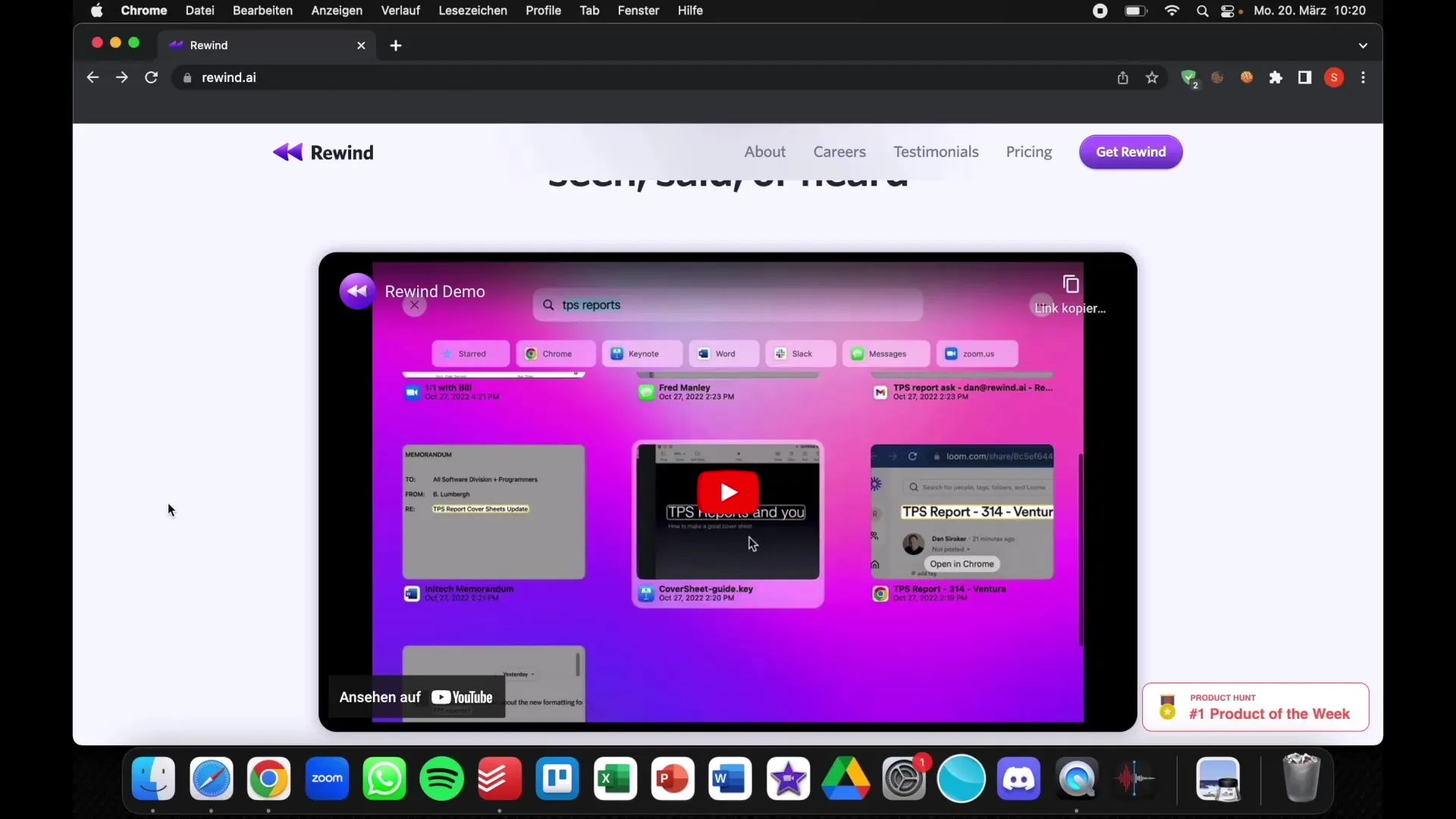
Cenová politika a zkušební verze
Rewind je k dispozici jak ve volně dostupné zkušební verzi, tak v placených předplatných. Zkušební verze vám umožňuje vyzkoušet hlavní funkce, zatímco placené předplatné je určeno pro firemní uživatele. Předplatné stojí asi 10 dolarů měsíčně a je často považováno za férový poměr ceny a výkonu.
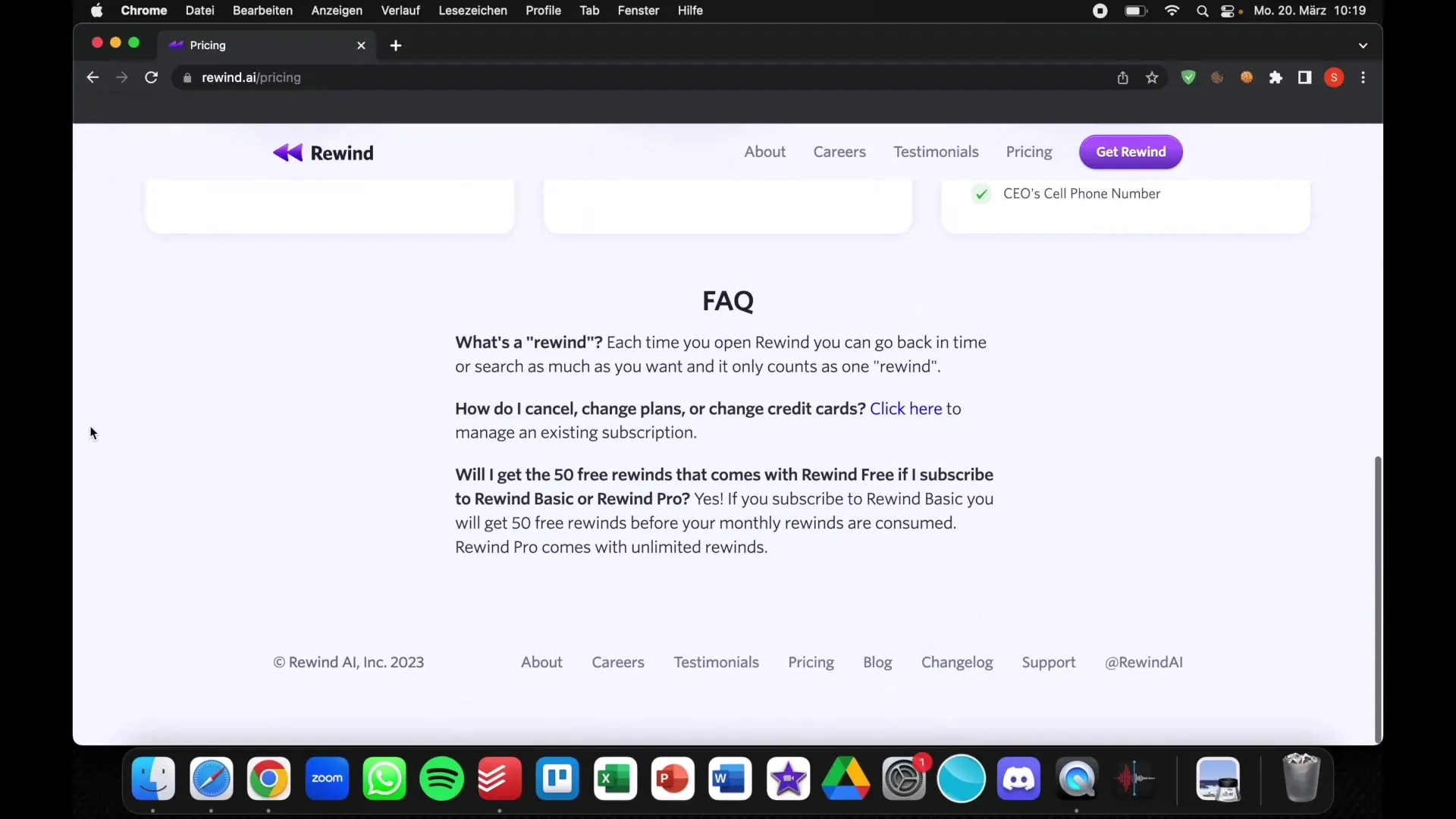
Pokud si nejste jisti, zda je Rewind pro vás to správné nástroj, doporučuji vám nejprve vyzkoušet bezplatnou zkušební verzi, abyste získali představu o možnostech.
Shrnutí
S Rewindem můžete obnovit staré fotografie a videa a znovu objevit svou digitální minulost. Efektivní vyhledávací funkce, uživatelsky přívětivé rozhraní a funkce Splitscreen ho činí výkonným nástrojem pro zpracování relevantních dat.
Často kladené dotazy
Jak přesně funguje Rewind?Rewind ukládá vaše online aktivity a poskytuje časovou osu pro sledování návštěv webových stránek a používání aplikací.
Potřebuji zvláštní oprávnění?Ano, Rewind potřebuje přístup k vaší historii prohlížeče a ke aplikacím, které používáte.
Mohu Rewind vyzkoušet zdarma?Ano, Rewind nabízí bezplatnou zkušební verzi, která vám umožní vyzkoušet hlavní funkce.
Kolik stojí předplatné?Předplatné od Rewind stojí 10 dolarů měsíčně.
Funguje Rewind pouze s určitými aplikacemi?Ne, Rewind je kompatibilní s řadou aplikací a lze ho použít v mnoha scénářích.


